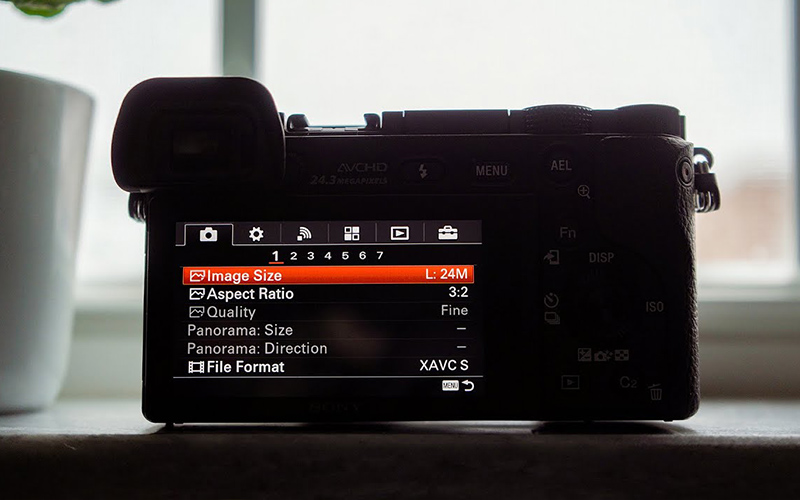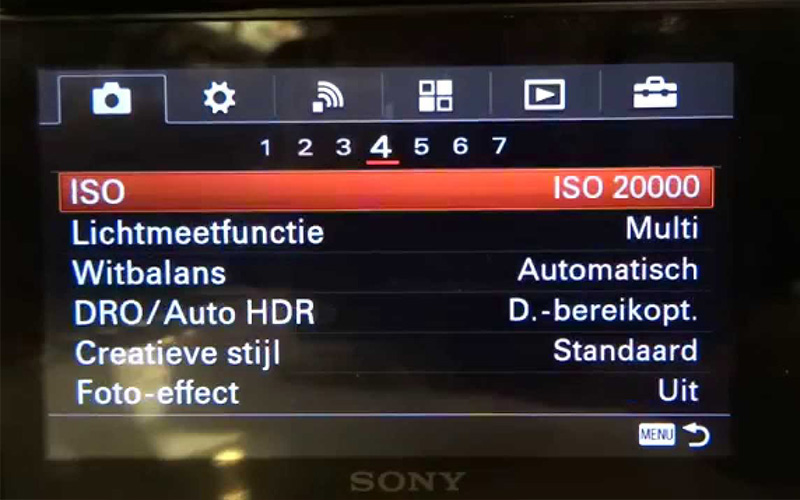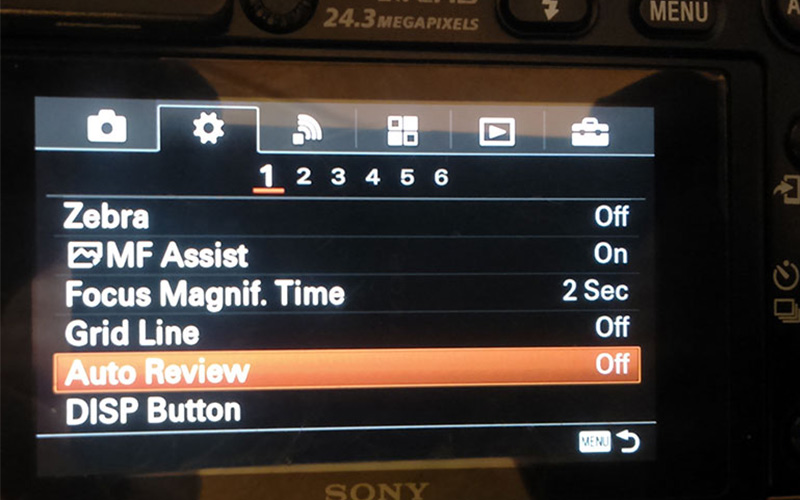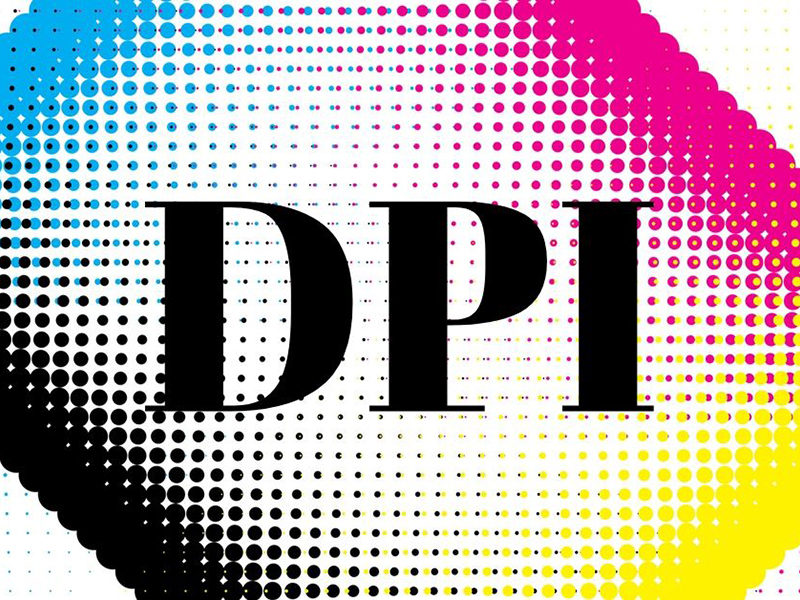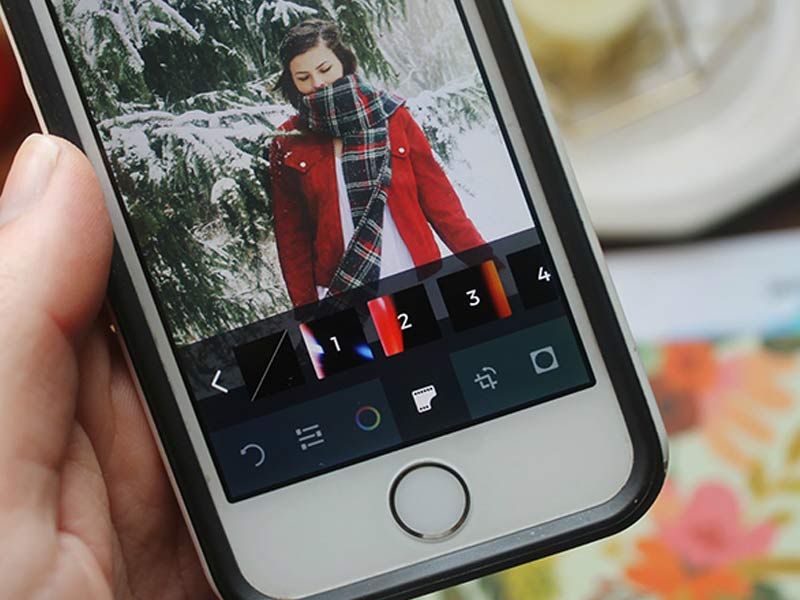طراحی بدنه سونی A6000
قبل از ورود به منوی دوربین و تنظیمات، به ظاهر بدنه و کلیدهای روی آن نگاهی میاندازیم. بدنه دوربین A6000 سونی بسیار سبک بوده و با ظاهری تقریباً مکعبی بهراحتی در دست قرار میگیرد.

در دوربینهای سونی، برای نصب لنزها روی دهانه لنز بدنه، باید در جهت ساعتگرد (از راست به چپ) لنز را بچرخانید و برای جداسازی لنزها هم نیاز به حرکت پادساعتگرد دارید. در پشت و بالای دوربین هم کلیدهای میانبر و دکمهها دوربین تعبیه شدهاند.
معرفی دکمههای بالای بدنه دوربین

دکمه C1 بهطور پیشفرض برای تغییر حالت فوکوس استفاده میشود. میتوانید بجز حالت پیشفرض، نوع عملکرد این دکمه فوکوس را در منوی دوربین تغییر دهید.
در بالای بدنه دوربین بهصورت ناموزون، کفشک اتصال (Hot Mount Shoe) و در کنارش، فلاش داخلی دوربین قرار گرفته است. به کفشک نگهدارنده میتوانید انواع فلاش، رکوردر، میکروفون و دیگر متعلقات دوربین را متصل کنید. فلاش دوربین هم در اصطلاح جهنده بوده و در صورت انتخاب حالت فلاش و زدن دکمه آن، از بدنه بیرون میآید. پس از زدن فلاش و خاموش شدن دوربین، دوباره به درون بدنه جمع میشود.
دو چرخنده تنظیمات دوربین هم در کنار یکدیگر و در سمت راست بدنه تعبیه شده است که برای چرخاندن آنها بهراحتی میتوانید از انگشت شست خود، هنگام عکاسی استفاده کنید.
اولین چرخنده نزدیک به فلاش، چرخنده حالتهای دوربین یا دکمه مد (Mode Dial) برای عکاسی است که 10 حالت مختلف زیر را به ترتیب در اختیار شما قرار میدهد:
1.حالت فیلمبرداری
2.حالت MR یا یادآوری حافظه (Memory Recall): امکان تنظیم دیافراگم، سرعت شاتر، حساسیت و وایت بالانس دوربین و ثبت آن، قبل از عکاسی را میدهد. این حالت، سرعت شما را در تنظیم دوربین برای موقعیتهای مختلف بالا برده و سریعتر از حالت دستی عمل میکند.
3.حالت دستی M: اجازه تنظیم تمام قسمتهای دوربین را بهصورت دلخواه میدهد.
4.حالت s (Shutter Priority): امکان تنظیم شاتر دوربین را میدهد و باقی تنظیمات بهصورت اتوماتیک توسط خود دوربین انجام میشود.
5.حالت A (Aperture Priority): امکان تنظیم دیافراگم را به شما داده و باقی تنظیمات دوربین، بهصورت اتوماتیک انجام میشود.
6.حالت P یا برنامه: به شما امکان تنظیم ISO دلخواه را داده و دوربین بهصورت خودکار، مقدار سرعت شاتر و دیافراگم را انتخاب میکند.
7 و 8.دو حالت برای تنظیمات اتوماتیک دوربین: با رنگهای سبز و زرد مشخص شدهاند.
9.حالت SCN یا صحنه: با تنظیمات تماماتوماتیک و راحت به شما امکان عکاسی سریع از منظره و لنداسکیپ را میدهد.
10.حالت پانوراما: برای عکاسی پانوراما استفاده میشود.
دومین چرخنده مربوط به تنظیم مقادیر مختلف دیافراگم، سرعت شاتر و ISO دوربین است. برای مثال پس از قرار دادن دوربین در حالت A به شما امکان تغییر اندازه دیافراگم داده میشود. اکنون با کمک دومین چرخنده میتوانید مقدار دیافراگم را در محدوده F/3.5-5.6 خودتان تعیین کنید.
معرفی دکمههای پشت بدنه دوربین
دکمههای عملکرد دوربین سونی مدل A6000 در قسمت بالا و راست مانیتور قرار گرفتهاند. دکمه فلاش و دکمه ورود به Menu در کنار یکدیگر و بالای مانیتور هستند. با زدن دکمه فلاش، فلاش داخلی دوربین بیرون میآید و فعال میشود.
دکمه Menu هم تنظیمات دوربین سونی A6000 را برایتان باز میکند. پس از آن، دکمه AEL (Auto Exposure Lock) قرار دارد که برای قفل نوردهی خودکار استفاده میشود. اگر نیازی به قفل نوردهی ندارید میتوانید با تنظیمات دوربین A6000 در منو، عملکرد آن را تغییر دهید. مثلا آن را برای تغییر نوع فوکوس تنظیم کنید.
در کناره دوربین هم دکمه قرمز رنگی وجود دارد که برای شروع فیلمبرداری از آن استفاده میشود.
دکمه عملکرد یا FN
این دکمه بسیار کاربردی به شما امکان ایجاد تغییرات سریع در تنظیمات مختلف دوربین را میدهد؛ بدون اینکه وارد منوی دوربین شده و دنبال تکتک گزینهها بگردید. با این وجود، مقادیر پیشفرض را هم در اختیار شما قرار میدهد. با فشار دادن این دکمه، در روی مانیتور دوربین، 12 گزینه برایتان باز میشود که میتوانید تنظیم کنید.
- گزینه Drive Mode:
به شما امکان انتخاب بین گزینههای تک عکس (Single Shooting)، عکاسی پیاپی (Continuous Shooting) با سه حالت بالا (Hi)، متوسط (Mid) و پایین (Lo) و عکاسی با تایمر را میدهد. برای عکاسی ورزشی یا در طبیعت بهتر است گزینه Drive Mode را در حالت عکاسی پیاپی قرار دهید.
- گزینه Focus Mode:
حالت فوکوس به شما امکان دسترسی سریع به قسمت تنظیمات فوکوس را میدهد. در این قسمت میتوانید بین انواع حالتهای فوکوس AF_S برای تک عکس، AF_A یا فوکوس اتوماتیک، AF_C یا فوکوس برای عکاسی پیاپی و DMF و MF یا فوکوس با تنظیم دستی یکی را انتخاب کنید. برای تنظیمات دوربین A6000 بهتر است این گزینه را روی حالت فوکوس پیاپی (AF_C) تنظیم کنید.
- گزینه Focus Area:
این گزینه 4 حالت Wide، Zone، Center و Flexible Spot را در اختیار شما قرار میدهد و مکان فوکوس در عکس را مشخص میکند. Flexible Spot هم خود، در سه حالت بزرگ (L)، متوسط (M) و کوچک (S) قابل انتخاب است و به شما امکان جابهجایی نقطه فوکوس را میدهد.
برای تصویربرداری بهتر است گزینه Wide را انتخاب کنید. گزینه Zone برای عکاسی از منظره بهترین گزینه است. در حالت کلی و برای تنظیمات دوربین A6000 سونی بهتر است حالت Flexible Spot یا Center را انتخاب کنید.
- گزینه Lock-on AF:
این گزینه به شما امکان میدهد تا روی سوژه مورد نظر فوکوس خود را قفل کنید. در صورتی که از سوژههای متحرک عکاسی میکنید، میتوانید آن را روی حالت On (Start w/shutter) قرار دهید تا همواره عکسی فوکوس و واضح داشته باشید.
- گزینه Smile/Face Detect:
با روشن کردن این گزینه، دوربین بهصورت اتوماتیک روی لبخند سوژه شما فوکوس میکند و هنگام تصویربرداری، همیشه چهره فرد درون تصویر را برایتان واضح میکند. این گزینه را در حالت روشن رها کنید.
- گزینه Quality:
این گزینه به شما امکان میدهد تا کیفیت و فرمت عکس خود را از میان 4 حالت RAW، RAW+J، FINE و STANDARD (STD) انتخاب کنید.
- گزینه Flash Comp:
اگر فلاش دوربین را فعال کردهاید، با این گزینه میتوانید قدرت نور پرتابی آن را بین 3+ تا 3- در اینجا تنظیم کنید.
- گزینه Creative Style:
در این گزینه میتوانید تنظیمات مورد نظر خود را برای هر یک از استایلهای منظره (Land)، پرتره (Port)، روشن (Light)، عمیق (Deep)، طبیعی (Ntrl) و Vivid انتخاب کنید. برای هر استایل باید مقدار کنتراست، میزان اشباع رنگها و وضوح را انتخاب کنید.
- گزینه SteadyShot:
با روشن کردن گزینه SteadyShot، میتوانید لغزش دست و دوربین را هنگام عکاسی به حداقل رسانده و مانع از گرفتن عکسهای تار شوید.
- گزینه White Balance:
همانند بیشتر دوربینها، گزینههای بسیاری برای تنظیم سفیدی و وایتبالانس عکس وجود دارد. برای تنظیمات مناسب دوربین A6000 سونی، بهتر است آن را روی حالت اتوماتیک (AWB) قرار دهید.
- گزینه Zebra:
از این گزینه، هم برای عکاسی و هم برای فیلمبرداری میتوانید استفاده کنید. با فعال کردن گزینه Zebra، قسمتهایی از تصویر که بیش از حد نور خوردهاند و اطلاعاتش از دست رفته است را به شکل هاشور خورده، به شما نشان داده میشود. میتوانید عدد 90 را برای این گزینه انتخاب کنید.
- گزینه Peaking Level:
در این گزینه به شما امکان انتخاب ISO داده میشود. در دوربین سونی A6000 میتوانید از بین مقادیر 100 تا 25600 یکی را انتخاب کنید.
دکمههای گردان و جهتدار
با دکمههای گردان و جهتدار کنار مانیتور میتوانید در منوی دوربین، روی گزینههای مختلف جابهجا شوید و با فشردن دکمه وسط آن، گزینه مورد نظر خود را انتخاب کنید. با نگاه کردن روی اطراف این دکمه گردان، نوشتههای DISP، ISO و علامتهای دیگر را میبینید.
- با فشار دادن دکمه گردان به سمت بالا، میتوانید روی حالتهای مختلف نمایش روی مانیتور حرکت کنید.
- با فشار دادن این دکمه در سمت راست میتوانید حساسیت یا ISO تصویر خود را تغییر دهید.
- با فشار دادن دکمه در سمت چپ، بین حالتهای عکاسی تکعکس، پیاپی و تایمر (Drive Mode) میتوانید یکی را انتخاب کنید.
- با فشردن این دکمه به سمت پایین نیز، میتوانید در میان گزینههای نوردهی و حالتهای Focus Mode و Focus Area حرکت کنید و تنظیمات دوربین A6000 سونی را انجام دهید.
دکمه پخش (Play Mode)
با این دکمه میتوانید عکسها و فیلمهای گرفته شده را ببینید و با دکمههای گردان در میان آنها جابهجا شوید. با دکمه سطل آشغال که در کنار این دکمه قرار دارد هم میتوانید عکسهای ناخواسته را پاک کنید.
دکمه C2
اگر در حالت پخش عکسها نباشید، دکمه سطل آشغال، عملکرد دکمه C2 را دارد. با فشردن دکمه C2، بهصورت پیشفرض وارد راهنمای دوربین میشوید. درصورت دلخواه میتوانید در منوی دوربین عملکرد این دکمه را به گزینه پرکاربرد دیگری مانند کیفیت تصویر و… تغییر دهید.
منوی دوربین A6000
با زدن دکمه منو وارد تنظیمات دوربین شوید. در این قسمت 6 تب خواهید دید که هر یک قسمتهای مختلف دارند. نگذارید فراوانی این نوشتهها و قسمتها شما را گیج کند! تکتک این تنظیمات را در ادامه به شما معرفی خواهیم کرد.
دقت کنید که از طریق دکمه عملکرد (Fn) میتوانید بسیار سریع به خیلی از بخشهای منو دسترسی داشته باشید و به نوعی میانبر بزنید.
قسمت اول با علامت دوربین ( صفحه تنظیمات عکاسی)
صفحه اول
اولین قسمت به 7 صفحه تقسیم شده است. در صفحه اول با گزینههایی مانند Image size، Aspect Ratio، Quality، Panorama Size، Panorama Direction و File Format روبرو هستید.
- ابتدا وارد اندازه تصویر یا Image Size شوید. در این قسمت سه گزینه بزرگ (L) با سایز 24 مگابایت، متوسط (M) با سایز 12 مگابایت و کوچک (S) با سایز 6 مگابایت وجود دارد. برای تنظیمات دوربین A6000 سونی بهتر است این گزینه را همیشه روی حالت بزرگ انتخاب کنید.
- گزینه بعدی نسبت ابعاد تصویر (Aspect Ratio) است که تنها دو گزینه 3:2 و 16:9 دارد. گزینه 3:2 بیشتر ابعاد تصویر تلویزیونی است و برای تصویربرداری هم مناسب است. این گزینه را به جای ابعاد عریض سینمایی 16:9 انتخاب کنید.
- گزینه Quality یا کیفیت تصویر به شما امکان انتخاب بین 4 کیفیت را میدهد. برای عکس با فرمت خام گزینه RAW، برای داشتن عکسی با فرمت خام و JEPG گزینه مجموع آن، RAW & JEPG، برای داشتن عکس jepg که کیفیتی بسیار عالی داشته باشد گزینه Fine و برای کیفیتی متوسط و قابل قبول گزینه Standard وجود دارد.
تنظیمات دوربین A6000 سونی یا هر دوربین دیگری در این بخش، بسته به هدف شما در عکسبرداری است. معمولا این گزینه را روی حالت Fine قرار دهید. زمانی هم که میخواهید عکسی با فرمت خام بگیرید میبایست کیفیت تصویر را به RAW یا RAW & JEPG تغییر دهید.
- دو گزینه Panorama Size و Panorama Direction اندازه عکس در حالت پانوراما و جهت حرکت دوربین را برای گرفتن چنین عکسی مشخص میکند.
- File Format؛ برای فیلمبرداری میبایست یکی از فرمتها را انتخاب کنید که گزینه XAVC S مناسب است.
صفحه دوم
گزینههای Record Setting، Drive Mode، Flash Mode، Flash Comp.، Red Eye Reduction و Focus Mode در این صفحه هستند.
- گزینه Record Setting را روی عدد 24p 50M قرار دهید.
- قبلاً راجع به گزینه Drive Mode صحبت کردیم. این گزینه بسته به نیاز شما مدام تغییر میکند. با این حال بهتر است آن را در حالت عکاسی پیاپی با کیفیت بالا قرار دهید.
- گزینه Flash Mode سرعت زدن فلاش را برای شما تعیین میکند. بهتر است در تنظیمات دوربین A6000 سونی آن را روی گزینه Fill-Flash قرار دهید.
- گزینه Flash Comp؛ با این گزینه مقدار نور فلاش را در بازه عددی +3 تا -3 مشخص میکنید. این گزینه بیشتر به فاصله سوژه تا دوربین و شما بستگی دارد. هر چه سوژه به شما نزدیکتر باشد، عددهای کمتر و هر چه سوژه از شما دورتر باشد عددهای بزرگتر را انتخاب کنید.
- گزینه Red Eye Reduction (که برای حذف قرمزی مردمک چشمان در پرترههاست) را همیشه روشن (ON) داشته باشید.
- گزینه آخر در این صفحه، Focus Mode است. هر چند بسته به اینکه در حالت Drive Mode چه حالتی را انتخاب کردهاید، میتوانید یکی از گزینههای حالت فوکوس را انتخاب کنید؛ با این حال آن را روی گزینه AF-C قرار دهید.
صفحه سوم
گزینههای Focus Area، AF Illuminator، AF drive speed، AF Track Duration، Exposure Comp؛ و Exposure step در این صفحه هستند.
- برای اولین گزینه که Focus Area است، تنظیمات دوربین A6000 سونی را روی حالت Wide قرار دهید.
برای آشنایی با تمامی گزینههای منو همانند Focus Area و اینکه هر گزینه را برای چه موقعیتهایی در عکاسی باید استفاده کرد، ورکشاپهای تخصصی منوی دوربین نورنگار میتواند کمک بزرگی به شما بکند. برای آشنایی بیشتر با این ورکشاپها روی عکس زیر کلیلک کنید.
- گزینه AF Illuminator را روی حالت اتوماتیک (Auto) قرار دهید.
- برای گزینه AF drive speed و AF Track Duration، حالت نرمال (Normal) یا سریع (Fast) و بالا (High) را انتخاب کنید.
تفاوت این دو گزینه را میتوانید به صورت کاربردی و عملی در کلاسهای آموزش منوی دوربینهای سونی بیاموزید.
- عدد گزینه Exposure Comp را روی عدد صفر رها کنید.
- برای Exposure step هم بهتر است عدد 0.3EV را انتخاب کنید.
صفحه چهارم
گزینههای ISO، Metring Mode، White Balance، DRO/Auto HDR، Creative Style و Picture Effect در این صفحه هستند.
- برای مبتدیانی که اطلاع چندانی از گزینههای ISO و White Balance ندارند، پیشنهاد میدهیم آنها را بهصورت پیشفرض روی حالت اتوماتیک قرار دهند و در فرصت مناسب در کلاسهای عکاسی شرکت کنند.
- برای گزینه Metring Mode، حالت چندگانه Multi را انتخاب کنید.
- دو گزینه DRO/Auto HDR و Picture Effect را برای عکاسی، خاموش (Off) کنید.
- برای گزینه Creative Style هم حالت استاندارد را انتخاب کنید.
صفحه پنجم
گزینههای Zoom، Focus Magnifier، Long Exposure NR، High ISO NR، Lock-on AF و Smile/Face Detest در این صفحه هستند.
- گزینه Zoom تنها زمانی فعال است که فرمت انتخابی عکس شما JEPG باشد.
- گزینه Focus Magnifier هم تنها برای زمانی فعال میشود که فوکوس دستی را انتخاب گرده باشید و در حالت فوکوس اتوماتیک غیرفعال میشود.
- گزینه Long Exposure NR را روشن On کنید.
- گزینه High ISO NR را بگذارید به حالت پیشفرض خاموش بماند.
- گزینه Lock-on AF را بهتر است برای فیلمبرداری روشن یا عکاسی ورزشی روشن کنید.
- گزینه تشخیص چهره و لبخند (Smile/Face Detest) را هم روی چهره یا لبخند روشن کنید.
صفحه ششم
گزینههای Soft Skin Effect، Auto Obj. Framing، Scene Selection، movie، SteadyShot و Color Space در این صفحه هستند.
- گزینه Soft Skin Effect را خاموش کنید؛ مگر اینکه بخواهید دوربین پوست شما را صافتر نشان دهد.
- گزینه Auto Obj Framing در حالت فرمت عکس خام غیرفعال است. برای دیگر گزینهها و در تنظیمات دوربین A6000 سونی بهتر است آن را خاموش کنید.
- گزینه Scene Selection یا انتخاب صحنه در صورتی که روی حالت اولویت با دیافراگم (A) باشید غیرفعال است. در غیر این صورت گزینههای فراوانی را برای انتخاب در اختیار شما قرار میدهد.
- دقت کنید که گزینه فیلم یا movie هم روی حالت اولویت با دیافراگم (A)، غیرفعال است.
- گزینه SteadyShot را روشن (On) کنید تا لرزش دست را کاهش دهید.
- گزینه Color Space یا فضای رنگی را میتوانید روی حالت sRGB قرار دهید اما اگر با برنامههای ادوبی کار میکنید میتوانید برای آن، گزینه AdobeRGB را انتخاب کنید.
صفحه هفتم
گزینههای Auto Slow Shut.، Audio Recording، Wind Noise Reduct.، Shooting Tip List، Memory recall و Memory در این صفحه هستند.
- دو گزینه Auto Slow Shut و Audio Recording را روشن کنید.
- گزینه کاهش صدای باد یا Wind Noise Reduct را خاموش کنید؛ مگر زمانی که در طبیعت و فضای باز عکاسی میکنید که بهتر است این گزینه روشن باشد.
- لیست نکات عکاسی (Shooting Tip List)، اطلاعات خوبی برای مبتدیان دارد که میتوانید بخوانید.
- گزینه Memory recall فقط زمانی در دسترس است که حالت MR در بالای دوربین انتخاب شده باشد و امکان انتخاب یکی از سه پیشتنظیم را فراهم میکند.
- با رفتن به گزینه حافظه یا Memory، تمام تنظیمات از پیش تعیینشده مورد نیاز خود را، در هر سبک عکاسی میتوانید ذخیره کنید. به طور مثال برای منظرهها، حالت دوربین را روی اولویت با دیافراگم، فوکوس دستی و ISO روی 100 بگذارید. برای چهره، افراد و پرتره هم میتوانید چنین تنظیماتی را از قبل در اینجا انجام دهید.
قسمت دوم با علامت چرخدنده
این قسمت هم از 6 صفحه تشکیل شده که به شما امکان میدهد تا تنظیمات پیشفرض بیشتری را روی به عنوان تنظیمات مناسب دوربین A6000 انجام دهید.
صفحه اول
اولین قسمت خود به 7 صفحه تقسیم شده است. در صفحه اول با گزینههایی مانند Zebra، MF Assist، Focus Magnif.Time،Grid Line، Auto Review و DISP Button روبرو هستید.
- گزینه Zebra را خاموش کنید.
- گزینه بعدی کمککننده فوکوس دستی (MF Assist) است که وقتی حلقه فوکوس را در حالت فوکوس دستی حرکت میدهید، بهطور خودکار بزرگنمایی میکند. آن را روشن کنید.
- برای گزینه Focus Magnif.Time عدد 2 یا 5 ثانیه را انتخاب کنید.
- گزینه Grid Line یا خطوط کمکی را در حالت Rule of 3rds Grid قرار دهید تا به ترکیببندی بهتر عکسها کمک کند.
- در DISP Button با دو گزینه روبرو هستید که مربوط به اطلاعات نشان داده شده روی مانیتور است. هر دوی این گزینهها را روی حالت خاموش (No DISP) قرار دهید.
صفحه دوم
در صفحه دوم با گزینههایی مانند Peaking Level، Peaking Color، Exposure Set. Guide، Live View Display و Disp. cont. AF area روبرو هستید.
- گزینه Peaking Level تنها در حالت فوکوس دستی کار میکند و بهتر است آن را روی مقدار زیاد High قرار دهید.
- گزینه (Peaking Color) را قرمز (Red) انتخاب کنید.
- دو گزینه راهنمای تنظیم نوردهی (Exposure Set. Guide) و Disp. cont. AF area را روشن (On) کنید.
- گزینه نمایش زنده تصویر (Live View Display ) را هم روی حالت روشن بگذارید.
صفحه سوم
در صفحه سوم با گزینههای Pre-AF، Zoom Setting، Eye-Start AF، FINDER/MONITOR و Release w/o Lens و AF w/ shutter روبرو هستید.
گزینه Pre-AF را خاموش کنید.
- گزینه Zoom Setting در حالت عکس فرمت خام غیرفعال است. در غیر این صورت حالت تنها زوم دستی (Optical zoom only) را برای آن انتخاب کنید.
- گزینه Eye-Start AF را خاموش کنید. این گزینه به دوربین این امکان را میدهد تا به صورت اتوماتیک، تشخیص دهد که آیا از چشمی منظره یاب استفاده میکنید یا خیر. روشن بودن این گزینه، باعث مصرف بالای باتری میشود.
- گزینه FINDER/MONITOR را در حالت اتوماتیک بگذارید.
- گزینه رها کردن بدون لنز (FINDER/MONITOR) را غیرفعال کنید. به دوربین اجازه ندهید زمانی که هیچ لنزی روی بدنه نیست، روشن بماند.
- گزینه فوکوس اتوماتیک (AF w/ shutter) را هم روی حالت اولویت با شاتر روشن بگذارید.
صفحه چهارم
در صفحه چهارم با گزینههای AEL w/ shutter، e-Front Curtain Shutter، S. Auto Img. Extract، Exp.comp.set و Bracket order روبرو هستید.
- گزینه e-Front Curtain Shutter را برای تنظیمات مناسب دوربین A6000 خاموش کنید.
- گزینه AEL w/ shutter را روی حالت اتوماتیک بگذارید.
- گزینه S. Auto Img. Extract در حالت اولویت با دیافراگم، غیرفعال است و تنها در حالت عکاسی سوپراتوماتیک فعال میشود.
- گزینه Exp.comp.set را هم روی انتخاب Ambient&flash بگذارید.
- برای Bracket order عدد صفر را انتخاب کنید.
صفحه پنجم
در صفحه پنجم با گزینههای Face Registration، AF Micro Adj، Lens Comp.، Shading Comp؛ و Bracket Chro. Aber. Comp؛ و Distortion Comp. روبرو هستید.
- گزینه Face Registration برای ثبت چهره استفاده میشود.
- گزینه AF Micro Adj را خاموش کنید.
- در گزینه Lens Comp با سه گزینه دیگر با نامهای Shading Comp.، Chro. Aber. Comp؛ و Distortion Comp. روبرو میشوید که بهتر است هر سه آنها را روی حالت اتوماتیک بگذارید.
صفحه ششم
در صفحه ششم با گزینههای Function Menu Set.، Custom Key Settings، Dial/Wheel Setup، Dial/Wheel Ev Comp، MOVIE Button و Dial / Wheel Lock روبرو هستید.
- گزینه Function Menu Set را بهصورت پیشفرض رها کنید. میتوانید تنظیمات پیشفرض را به این صورت پیش ببرید. یادتان باشد که هر عکاسی بسته به نیاز خود، تنظیمات مختلفی را در نظر میگیرد. دکمه AEL را در حالت AF روشن، برای فوکوس و ترکیب مجدد بگذارید.
- گزینه Custom Key Settings برای تنظیم مجدد دکمههای سفارشی جهتدار و C1-C2 به بخشهای زیر استفاده میشود.
- برای دکمه سفارشی 1: حالت فوکوس (Focus Mode) را انتخاب کنید.
- برای دکمه سفارشی 2: حالت Focus Magnifier را انتخاب کنید تا دکمه C2 در حالت فوکوس دستی به شما امکان بزرگنمایی روی سوژه را بدهد. پس از انجام این کار، میتوانید از دکمه C2 در حالت MF برای بزرگنمایی در طول MF استفاده کنید. با فشار دادن دکمه مرکزی کلیدهای جهتدار، میتوانید تا 11.7 برابر (سطح پیکسل) بزرگنمایی کنید.
- دکمه مرکزی: استاندارد
- دکمه سمت چپ: حالت رانندگی
- دکمه سمت راست: ISO
- دکمه پایین: Exposure Comp
- برای گزینه Dial/Wheel Setup، دو حالت انتخاب دارید که بهتر است F/no, SS را انتخاب کنید.
- گزینه Dial/Wheel Ev Comp را در حالت پیشفرض خاموش بگذارید، بماند.
- برای گزینه MOVIE Button، حالت همیشه (Always) را انتخاب کنید تا تنها با فشردن دکمه ضبط، فیلمبرداری شروع شود.
- برای Dial / Wheel Lock، آن را در حالت قفل نشده (Unlock) قرار دهید.
قسمت سوم، بخش اتصال
تنظیمات دوربین A6000 در این قسمت، برای اتصال دوربین به گوشی، کامپیوتر، لپتاپ، تلویزیون و دیگر دستگاهها استفاده میشود. بهتر است گزینه حالت هواپیما (Airplane Mode) را که خاموش است، روشن کنید تا به صرفهجویی در مصرف باتری دوربین کمک شود.
در این قسمت میتوانید نام دوربین خود را به دلخواه تغییر دهید. دکمههای Reset برای اتصال شبکه و کارت حافظه هم در این قسمت قرار دارد ولی بهتر است به آنها دست نزنید.
قسمت چهارم، اتصال به اپلیکیشنها
در این قسمت با دو منوی لیست برنامهها (Application List) و معرفی (Introduction) مواجه خواهید شد. میتوانید با نصب برنامههایی مانند Smart Remote روی گوشی هوشمند خود، از دور دکمه شاتر دوربین را کنترل کنید.
قسمت پنجم، نمایش تصاویر
این قسمت از دو صفحه تشکیل شده است که برای هر چه بهتر نمایش تصاویر و فیلمهای گرفته شده با دوربین کاربرد دارد. گزینههایی مانند حذف کردن (Delete)، شکل و اندازه نمایش تصاویر (View Mode & Image Index)، اسلاید (Slide Show)، چرخش (Rotate) و نمایش چرخش صفحه (Display Rotation) در صفحه اول قرار دارند.
اگر نمیخواهید که با چرخش دوربین صفحه مانیتور هم بچرخد، گزینه نمایش چرخش مانیتور را روی حالت خاموش قرار دهید.
در صفحه دوم این قسمت هم گزینههایی برای پرینت گرفتن تصاویر، محافظت از یک عکس یا بزرگ کردن عکس وجود دارد که برای پس از عکاسی کاربرد دارند. بسیاری از این گزینهها، عملاً به کار نمیآیند و بیشتر عکاسان به جای این گزینهها، به سراغ نرمافزارهای ویرایش عکس مانند فتوشاپ یا لایتروم میروند.
قسمت ششم، تنظیمات مانیتور
این قسمت، بیشتر مربوط به تنظیمات مانیتور است که بهتر است در حالت پیشفرض بماند. با این وجود، چند حالت معرفی میشود.
صفحه اول
- روشنایی مانیتور (Monitor Brightness): روی حالت دستی (Manual)
- روشنایی منظره یاب (Viewfinder Brightness): خودکار (Auto)
- دمای رنگ یاب (Finder Color Temp): عدد 0
- تنظیمات صدا (Volume Settings): عدد 7 یا 9
- سیگنالهای صوتی (Audio signals): خاموش
صفحه دوم
- منوی کاشی (Tile Menu): خاموش
- راهنمای شمارهگیری حالت (Mode Dial Guide): خاموش
- تأیید حذف (Delete confirm): با فشردن دکمه Delete عکس حذف شود و نیازی به تأیید دوباره ندارد.
- برای Pwr Save Start Time: دقیقه 5 معمولاً به خوبی کار میکند.
صفحه سوم
- حالت تمیز کردن (Cleaning Mode): برای تمیز کردن سنسور دوربین استفاده میشود.
- حالت دمو (Demo Mode): خاکستری، غیرفعال و بهصورت پیشفرض، خاموش در نظر گرفته شده است.
- کنترل از راه دور (Remote Ctrl): روشن (برای کنترل از راه دور)
- وضوح HDMI (HDMI Resolution)): خودکار
- دو گزینه کنترل برای HDMI (CTRL FOR HDMI) و نمایشگر اطلاعات HDMI (HDMI Info. Display): روشن
صفحه چهارم
- اتصال USB: خودکار
- تنظیم USB LUN: چندگانه (Multi)
- زبان: انگلیسی
- تنظیم تاریخ/ زمان (Date/Time Setup): بهطور معمول، روشن کنید.
- Area Setting: برای تنظیم منطقه زمانی
صفحه پنجم
- پاک کردن (Format): برای برگشت به تنظیم اولیه کارت حافظه sd
- شماره فایل (File Number): به ترتیب
- پوشه REC را انتخاب کنید (Select REC Folder): از این گزینه رد شوید.
- پوشه جدید (New Folder): برای درست کردن پوشه جدید به این قسمت باید بیایید.
- نام پوشه (Folder Name): فرم استاندارد (Standard Form)
- Recover Image DB: از این قسمت هم بگذرید.
صفحه ششم
- نمایش اطلاعات رسانه (Display Media Info): آنچه روی کارت است را نشان میدهد.
- نسخه (Version): نسخه سیستمعامل دوربین را نمایش میدهد.
- تنظیم مجدد (Setting reset): تنظیمات دوربین A6000 را دوباره به حالت پیشفرض اولیه برمیگرداند.
امیدواریم این مقاله برای شما مفید و کاربردی باشد. تمام آنچه گفته شد، بسته به نیاز شما در عکاسی میتواند تغییر کند. به همین خاطر ممکن است تنظیمات دوربین A6000 سونی یک عکاس با عکاس دیگر متفاوت باشد.
بهترین کار این است که دوربین خود را کاوش کنید و تا آنجا که میتوانید در مورد هر قسمت از تنظیمات اطلاعات کسب کنید تا از تمام ویژگیهای موجود در آن استفاده کنید! کلاسهای آموزش تنظیمات منوی دوربین سونی در نورنگار هم میتواند کمک بزرگی به شما بکند. برای ثبت نام در این دورهها، به صفحه آکادمی نورنگار بروید.